यह wikiHow आपको सिखाता है कि अपने कंप्यूटर और मोबाइल डिवाइस (फ़ोन या टैबलेट) पर YouTube पर अपनी प्रोफ़ाइल फ़ोटो कैसे अपडेट करें। चूंकि YouTube खाता Google खाते से जुड़ा हुआ है, इसलिए प्रोफ़ाइल फ़ोटो को Google खाता सेटिंग के माध्यम से बदला जाना चाहिए। यह परिवर्तन अन्य Google ऐप्स, जैसे Gmail और Hangouts में प्रोफ़ाइल फ़ोटो को भी बदल देगा।
कदम
2 में से विधि 1 मोबाइल डिवाइस का उपयोग करना
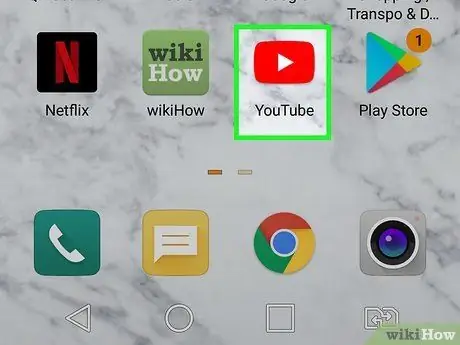
चरण 1. अपने टेबलेट या फ़ोन पर YouTube लॉन्च करें।
आइकन एक लाल आयत है जिसके केंद्र में एक सफेद बग़ल में त्रिभुज है।
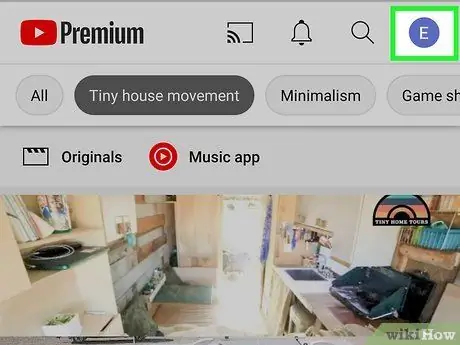
चरण 2. वर्तमान प्रोफ़ाइल फ़ोटो को स्पर्श करें
आप इसे ऊपरी दाएं कोने में सर्कल में पा सकते हैं। यदि आपने कोई फ़ोटो पोस्ट नहीं की है, तो उसमें आपके आद्याक्षर सूचीबद्ध होंगे।
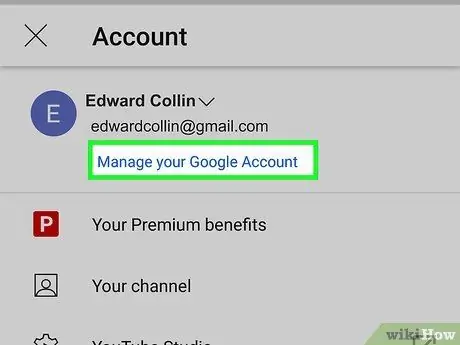
चरण 3. अपना Google खाता प्रबंधित करें स्पर्श करें
यह मेनू के शीर्ष पर, ईमेल पते के नीचे है। Google खाता स्क्रीन खुल जाएगी।
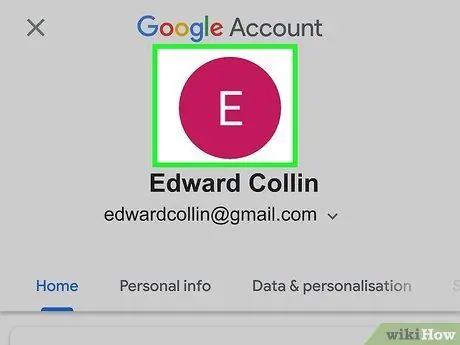
चरण 4. वर्तमान फ़ोटो को स्पर्श करें
तस्वीर स्क्रीन के शीर्ष केंद्र में है। यह क्रिया एक पॉप-अप चेतावनी लाएगी।
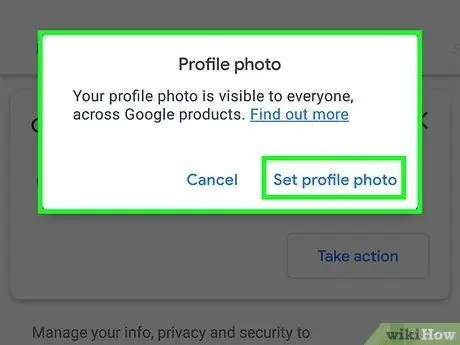
चरण 5. पॉप-अप विंडो में प्रोफ़ाइल चित्र सेट करें स्पर्श करें।
आपको 2 नए विकल्प दिए जाएंगे।
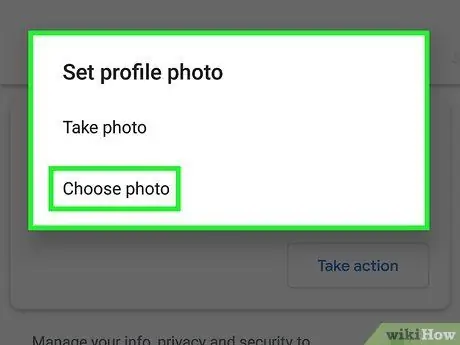
चरण 6. अपने टेबलेट या फ़ोन पर मौजूद फ़ोटो अपलोड करने के लिए फ़ोटो में से चुनें स्पर्श करें
आपकी मोबाइल डिवाइस गैलरी खुल जाएगी।
यदि आप अपने डिवाइस के कैमरे से एक नया फोटो लेना चाहते हैं, तो कैमरा एप्लिकेशन खोलने के लिए फोटो लें स्पर्श करें।
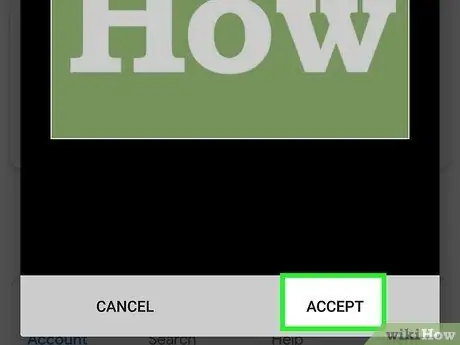
चरण 7. वांछित फोटो का चयन करें और स्वीकार करें स्पर्श करें।
यदि आप एक नया फोटो लेना चाहते हैं, (उसे अपलोड न करें), स्पर्श करें फोटो का प्रयोग करें. अब आपकी नई प्रोफ़ाइल फ़ोटो YouTube और अन्य सभी Google ऐप्स पर आपके पुराने प्रोफ़ाइल फ़ोटो की जगह ले लेगी।
विधि २ का २: कंप्यूटर का उपयोग करना
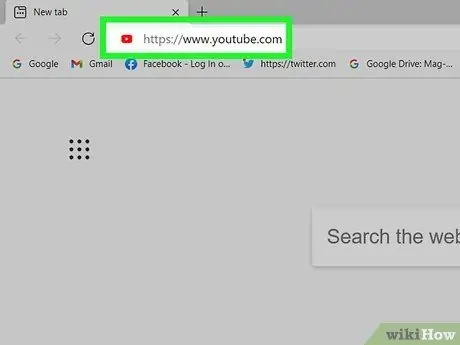
चरण 1. एक वेब ब्राउज़र लॉन्च करें और https://www.youtube.com पर जाएं।
आप विंडोज या मैक पर किसी भी वेब ब्राउजर का इस्तेमाल कर सकते हैं।
यदि आप YouTube में लॉग इन नहीं हैं, तो क्लिक करें साइन इन करें ऊपरी दाएं कोने में और अपने YouTube या Google खाते से जुड़े ईमेल पते और पासवर्ड से लॉग इन करें।
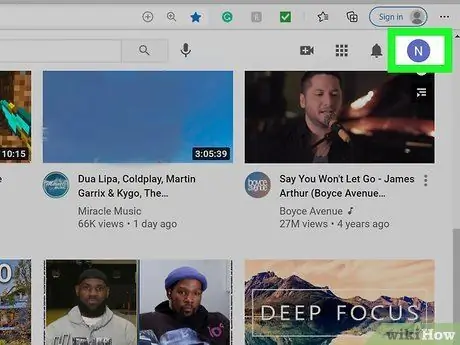
चरण 2. ऊपरी दाएं कोने में अपनी प्रोफ़ाइल फ़ोटो या आद्याक्षर पर क्लिक करें।
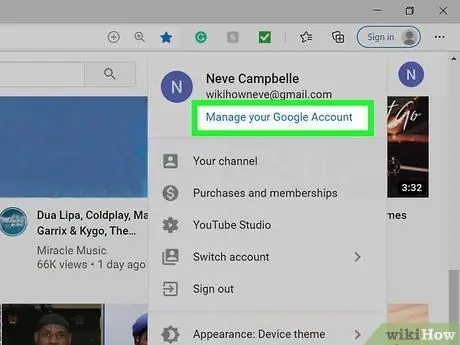
चरण 3. अपना Google खाता प्रबंधित करें पर क्लिक करें।
यह मेनू के शीर्ष पर, ईमेल पते के नीचे है।
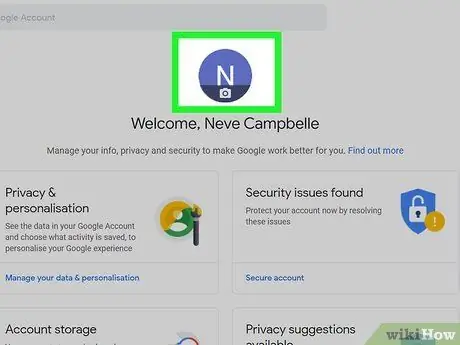
चरण 4. प्रोफाइल फोटो पर माउस कर्सर रखें।
प्रोफ़ाइल फ़ोटो पृष्ठ के शीर्ष केंद्र में बड़े वृत्त में स्थित है। फोटो पर कैमरा आइकन दिखाई देगा।
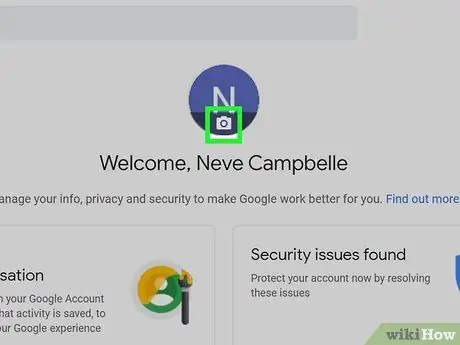
चरण 5. कैमरा आइकन पर क्लिक करें

प्रोफाइल फोटो में।
"प्रोफाइल फोटो चुनें" विंडो प्रदर्शित होगी।
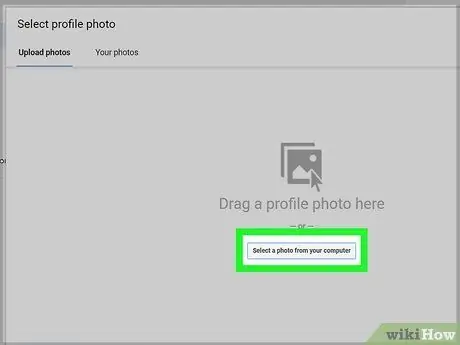
चरण 6. उपयोग करने के लिए फोटो का चयन करें।
- यदि वांछित फोटो कंप्यूटर पर है, तो उसे "यहां एक प्रोफाइल फोटो खींचें" बॉक्स में खींचें, या क्लिक करें अपने कंप्यूटर से एक फोटो चुनें फ़ाइल खोजने के लिए।
- यदि आप Google फ़ोटो में पाए गए फ़ोटो का उपयोग करना चाहते हैं, तो टैब पर क्लिक करें आपके चित्र, फिर वांछित फोटो का चयन करें।
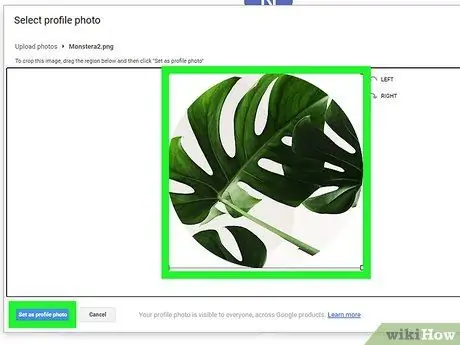
चरण 7. प्रोफ़ाइल फ़ोटो के रूप में सेट करें पर क्लिक करें।
यह "सेलेक्ट प्रोफाइल फोटो" विंडो के निचले-बाएँ कोने में एक नीला बटन है। एक बार Google खाते के लिए एक तस्वीर को एक नए के साथ बदल दिया जाता है, यह आपकी YouTube प्रोफ़ाइल, जीमेल और अन्य Google सेवाओं पर भी दिखाई देगा।
टिप्स
- आयतों में बड़े चित्र आपके YouTube के लिए "कवर आर्ट" या कवर आर्ट हैं। इस छवि पर क्लिक करके इसे बदला जा सकता है। हालांकि, यह छवि आपकी टिप्पणी के आगे या वीडियो अपलोडर की पहचान में दिखाई नहीं देगी।
- जब आप एक नया YouTube चैनल बनाते हैं, तो आप Google की नीतियों से सहमत होते हैं। उदाहरण के लिए, आप सहमत हैं कि आप अपनी लॉगिन जानकारी किसी के साथ साझा नहीं करेंगे, और प्रतियोगिताएं चलाने और चैनलों का नाम बदलने पर प्रतिबंधों का पालन करेंगे।







